
এটি তাদের আরেকটি পোস্ট যা «সুইচার as হিসাবে পরিচিত, সেই লক্ষ্য অনুসারে, ব্যবহারকারীরা অন্য প্ল্যাটফর্মে পরিবর্তিত হন এবং এই ক্ষেত্রে, সিদ্ধান্ত নিয়েছেন যে তাদের নতুন প্ল্যাটফর্মটি ম্যাক। কোনও ব্যবহারকারী যদি উইন্ডোজ থেকে ওএস এক্সে আসে, আপনি জানতে হবে একটি প্রোগ্রাম ইনস্টল করুন আপনাকে তার ইনস্টলারটিতে ডাবল ক্লিক করতে হবে, তবে ম্যাকের কী হবে? এটি কি উইন্ডোজের মতো? প্রোগ্রামগুলি কি টার্মিনালটি ব্যবহার করে ইনস্টল করা আছে? ভাগ্যক্রমে, শেষ বিকল্পটি ম্যাকের জন্য সামান্য বা কোনও ব্যবহার নয়।
আমরা ম্যাকের উপর তিনটি ভিন্ন উপায়ে একটি অ্যাপ্লিকেশন ইনস্টল করতে পারি, তবে প্রতিটি অ্যাপ্লিকেশন এক উপায়ে ইনস্টল করে। এর অর্থ এই যে আমরা যখন কোনও অ্যাপ্লিকেশন ডাউনলোড করি তখন আমরা কেবল এটি বিকাশকারী আমাদের কাছে যেভাবে অফার করে তা ইনস্টল করতে পারি। নীচে আপনি ব্যাখ্যা করেছেন অ্যাপ্লিকেশন প্রতিটি ধরণের ইনস্টল করতে, পাশাপাশি কোনও ট্রেস ছাড়াই এটি আনইনস্টল করার সর্বোত্তম উপায়।
ম্যাক এ কীভাবে অ্যাপ্লিকেশন ইনস্টল করবেন
ম্যাক অ্যাপ স্টোর থেকে
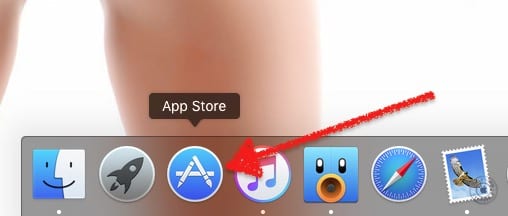
ওপেন এক্স এর জন্য অ্যাপল একটি অ্যাপ স্টোর অন্তর্ভুক্ত করার পরে বেশ কয়েক বছর হয়েছে। এই অ্যাপ্লিকেশন স্টোরটি হিসাবে পরিচিত ম্যাক অ্যাপ স্টোর এবং ডিফল্টরূপে এটি সিস্টেম শুরু হওয়ার সাথে সাথে ডকের মধ্যে রয়েছে। ম্যাক অ্যাপ স্টোর থেকে একটি অ্যাপ্লিকেশন ইনস্টল করা এই পদক্ষেপগুলি অনুসরণ করার মতোই সহজ:
- যৌক্তিকভাবে, এই পদ্ধতির প্রথম পদক্ষেপটি ম্যাক অ্যাপ স্টোরটি খুলতে হবে, তাই আমরা ডকের আইকনে ক্লিক করব। যদি আমরা এটি সরিয়ে ফেলেছি তবে আমরা ম্যাক অ্যাপ স্টোরটি খুলতে পারি Launchpad বা অ্যাপ্লিকেশন ফোল্ডারে এটি অনুসন্ধান করে।
- এরপরে, আমরা ডানদিকের ডানদিকের বাক্স থেকে একটি অনুসন্ধান করব। টিপ: আপনি বিন্যাসটি ব্যবহার করে এক্সটেনশান দ্বারা অনুসন্ধান করতে পারেন ".আবি" (কোটস অন্তর্ভুক্ত), প্রতিটি ক্ষেত্রে কাঙ্ক্ষিত এক্সটেনশনে "এআইআই" পরিবর্তন করে।
- প্রাপ্ত ফলাফলগুলি থেকে, আমরা আমাদের মধ্যে সবচেয়ে আগ্রহী এমন একটিটিকে বেছে নেব। যদি আমরা ফলাফলের একটিতে ক্লিক করি আমরা অ্যাপ্লিকেশন সম্পর্কে আরও তথ্য দেখতে পাচ্ছি, পাশাপাশি আমরা কী অর্থ ব্যয় করব তা দেখুন (যদি এটি সংহত ক্রয় অন্তর্ভুক্ত করে))
- পরিশেষে, আমরা যদি অ্যাপ্লিকেশনটি প্রদান করা হয় বা বিনামূল্যে হয় তবে "পান" ক্লিক করুন। বোতামের পাঠ্যটি "ইনস্টল অ্যাপ" এ পরিবর্তিত হবে এবং আমরা এটিতে ক্লিক করে আমাদের ক্রয় বা ডাউনলোডটি নিশ্চিত করব।
- আমরা অপেক্ষা করি এবং অ্যাপ্লিকেশনটি ডাউনলোড এবং ইনস্টল করার পরে আমরা এটি অ্যাপ্লিকেশন ফোল্ডার থেকে খুলতে পারি Launchpad বা স্পটলাইট দিয়ে এটি সন্ধান করুন।
ইনস্টলার অ্যাপস
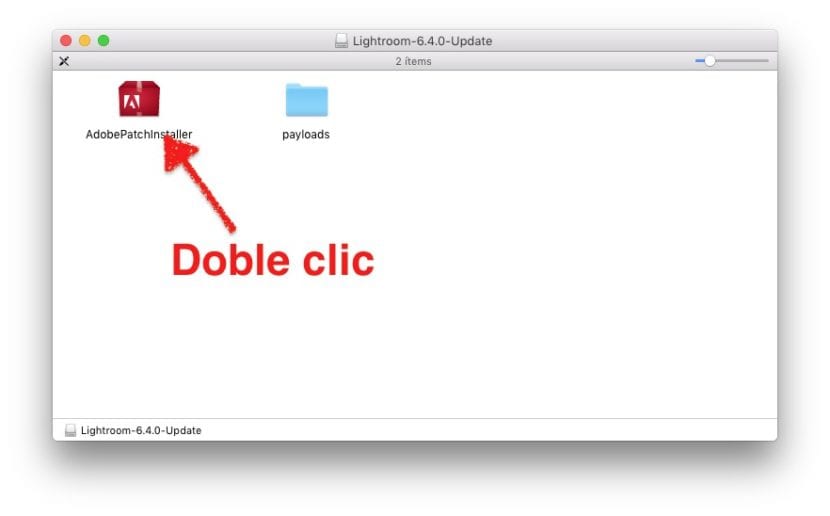
উইন্ডোজ প্রোগ্রাম ইনস্টল করার নিকটতম জিনিসটি পাওয়া যাবে একটি ইনস্টলার অন্তর্ভুক্ত অ্যাপ্লিকেশন। এই ধরণের অ্যাপ্লিকেশনগুলি আপনি পরবর্তী পয়েন্টে দেখতে পাবেন তার চেয়ে সাধারণত কিছুটা জটিল, তবে এটি সর্বদা ক্ষেত্রে হয় না।
এমন একটি অ্যাপ্লিকেশন ইনস্টল করতে যাতে তার নিজস্ব ইনস্টলার অন্তর্ভুক্ত থাকে কেবল আমাদের করতে হবে এটিতে ডাবল ক্লিক করুন এবং আমরা উইন্ডোজ হিসাবে যেমন নির্দেশাবলী অনুসরণ করুন। প্রক্রিয়াটিতে আমরা আপনাকে এটি কোথায় ইনস্টল করবেন তা বলতে পারি, যদি এটি আমাদের জন্য বা কম্পিউটারে অ্যাক্সেস করা সমস্ত ব্যবহারকারীদের এবং সম্ভবত, আরও কিছু সেটিংস থাকে। সাধারণ জিনিসটি হ'ল সমস্ত পদক্ষেপ গ্রহণ করা, তবে আমাদের কয়েকটি পার্টিশন বা কয়েকটি হার্ড ড্রাইভ থাকলে এটি কোথায় ইনস্টল করতে হবে তা আমরা আপনাকে বলতে পারি।
এক্সিকিউটেবলকে অ্যাপ্লিকেশন ফোল্ডারে টেনে আনুন
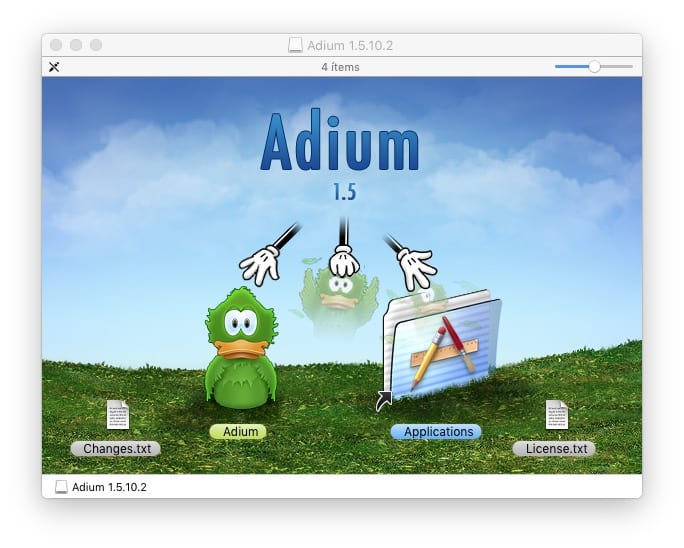
আমরা যা সাধারণত দেখতে পাব তা হ'ল এক্সিকিউটেবল অ্যাপ্লিকেশন। এক্সিকিউটেবল অ্যাপ্লিকেশনটি হ'ল একটি প্রোগ্রামের মতো যা সমস্ত একই ফোল্ডারে অন্তর্ভুক্ত থাকে তবে এই ফোল্ডারটি একটি এক্সিকিউটেবল ফাইল আমরা ডাবল ক্লিক করলে প্রোগ্রামটি চালু করবে এর আইকন এ। আমরা প্যাকেজের ভিতরে ফাইলগুলি অ্যাক্সেস করতে পারি, তবে এটির প্রস্তাব দেওয়া হয় না।
এটি যে ফোল্ডারে রয়েছে সেটি থেকে এই ধরণের একটি অ্যাপ্লিকেশন চালু করা যেতে পারে, তাই কখনও কখনও এটি ইনস্টল করার প্রয়োজন হয় না। তবে আমরা এটা কোথায় রাখব? ম্যাক এ আছে অ্যাপ্লিকেশন ফোল্ডার এবং এক্সিকিউটেবলের এই ধরণের সংরক্ষণের জন্য সেরা জায়গা। প্রকৃতপক্ষে, সিস্টেমে এই ধরণের একটি অ্যাপ্লিকেশন ইনস্টল করা হ'ল এটি অ্যাপ্লিকেশন ফোল্ডারে রাখার মতো সহজ।
যদি কোনও কারণেই হোক না কেন, আমরা অ্যাপ্লিকেশন ফোল্ডারের বাইরে কোনও অ্যাপ্লিকেশন সংরক্ষণ করতে চাই এবং এটিতে এটি সংরক্ষণ করা আরও ভাল হবে, যখন আমরা অ্যাপ্লিকেশন আইকনটি খোলার জন্য ডাবল-ক্লিক করব, এটি আমাদেরকে একটি বার্তা প্রদর্শন করবে যা বলবে এর মতো কিছু «অ্যাপ্লিকেশনটি এটি অ্যাপ্লিকেশন ফোল্ডারে নেই। সরান? "। এই ক্ষেত্রে, এটি গ্রহণ করা ভাল।
কীভাবে ম্যাকের অ্যাপ্লিকেশনগুলি আনইনস্টল করবেন
OS X এর উইন্ডোজ মত না। ম্যাকের ক্ষেত্রে মাইক্রোসফ্ট অপারেটিং সিস্টেমের মতো এতগুলি রেজিস্ট্রি এন্ট্রি বা ততটুকু অবশিষ্টাংশ নেই, সুতরাং সফ্টওয়্যারটি আনইনস্টল করা অনেক পরিষ্কার is অ্যাপ্লিকেশনগুলি আনইনস্টল করার জন্য কোনও বিভাগের জন্য কন্ট্রোল প্যানেলটি অনুসন্ধান করার প্রয়োজন নেই, তবে প্রোগ্রামটি আনইনস্টল করার জন্য কেবল নিম্নলিখিত দুটি পদক্ষেপটি সম্পাদন করুন:
- আমরা অ্যাপ্লিকেশন আইকনটিকে ট্র্যাশে টেনে আনি।
- আমরা আবর্জনা খালি করি।
- .চ্ছিক: সিস্টেমটি পুনরায় বুট করুন। ইনস্টলেশনের সময় কিছু এক্সটেনশন ইনস্টল করা অডিও-সম্পর্কিত সফ্টওয়্যার আনইনস্টল করার সময় এটি কার্যকর হতে পারে।
নিশ্চিতকরণ

তবে কেবলমাত্র একটি অপারেটিং সিস্টেম নিজেই পরিষ্কার হওয়ার অর্থ এই নয় যে আমরা এর পরিষ্কার-পরিচ্ছন্নতার গভীরে যেতে পারি না। আমি বলে একটি অ্যাপ্লিকেশন ব্যবহার নিশ্চিতকরণ। অ্যাপক্লিনারের মতো অ্যাপ্লিকেশনগুলি যা করে তা হ'ল কোনও অ্যাপ্লিকেশন সম্পর্কিত ফাইলগুলি সন্ধান করা এবং এক্সিকিউটেবল ফাইলের সাথে এগুলি মুছুন। আপনি যেমন স্ক্রিনশটে দেখতে পাচ্ছেন, কিছু অ্যাপ্লিকেশন রয়েছে যা সিস্টেমে থাকতে পারে যখন আমরা কোনও অ্যাপ্লিকেশন আনইনস্টল করি, তবে কেন আমাদের সেগুলির প্রয়োজন হয় না যদি সেগুলি রাখে?
যদি আমি অ্যাপ্লিকেনার সম্পর্কে কথা বলি এবং অন্যান্য অ্যাপ্লিকেশনগুলির বিষয়ে না, তবে এটি এই বিকল্পগুলির কারণ যা এই লাইনগুলি লেখার সময় ছিল মুক্ত এবং এটি এমন একটি যা বেশিরভাগ ফাইল মুছে দেয়। এমনকি এটির একটি বুদ্ধিমান বিকল্প রয়েছে যাতে আমরা যদি কোনও আইকন ট্র্যাশে টেনে নিয়ে যাই এবং এটি অতিরিক্ত ফাইলগুলি মুছতে পারে তবে এটি আমাদের মুছে ফেলার সম্ভাবনা সরবরাহ করবে। আমি সাধারণত বলি যে এটি আনইনস্টলার যা অ্যাপল ভুলে গিয়েছিল (একটি বাক্যাংশ যা আমি অনুরূপ অন্য একটি অ্যাপ্লিকেশন থেকে পেয়েছি - অ্যাপ্লিকেশন-, কিন্তু এটি নিখরচায় নয়)।
আপনার নিজের আনইনস্টলার ব্যবহার করছেন
যেভাবে অ্যাপ্লিকেশনগুলির নিজস্ব ইনস্টলার রয়েছে সেগুলি একইভাবে থাকবে আপনার নিজের আনইনস্টলার। আমি যে পরীক্ষাগুলি করেছি সেগুলি থেকে, ম্যাকের উপর সফ্টওয়্যার আনইনস্টল করতে চাইলে এই বিকল্পটি সবচেয়ে নির্ভরযোগ্য, তবে আমরা এটিও ভাবতে পারি যে উদ্দেশ্যটি কোনও কারণে সিস্টেমে কিছু অবশিষ্টাংশ রেখে দেওয়া। আমি সাধারণত নিজেকে বিশ্বাস করি এবং আজ অবধি আমার কোনও সমস্যা হয়নি। এছাড়াও, আমরা অ্যাডোব ফ্ল্যাশ প্লেয়ারের মতো অন্যান্য ধরণের সফ্টওয়্যারগুলির জন্য আনইনস্টলারের সন্ধান করব যা বর্তমানে এত সমালোচনা পাচ্ছে।
আপনার কোনও প্রশ্ন আছে বা আপনার আরও ভাল পরামর্শ আছে?
আমি AppCleaner পছন্দ করি